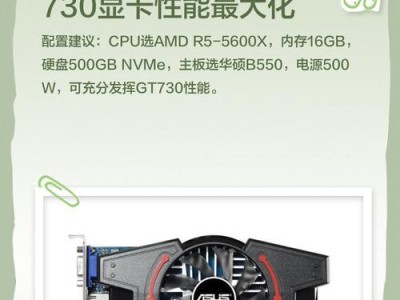随着Windows10的发展和更新,许多Dell用户迫切想要在他们的电脑上安装这个最新的操作系统。本文将为大家提供一篇简单易懂的教程,帮助你顺利将Windows10安装到你的全新款Dell电脑上。
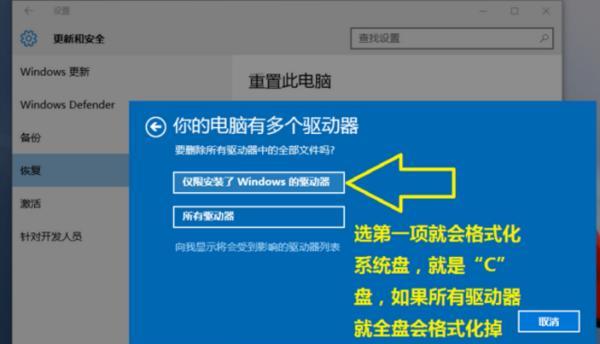
标题和
1.确认兼容性:确定你的Dell电脑是否兼容Windows10,这一步至关重要。访问Dell官方网站并找到与你的电脑型号匹配的Windows10兼容列表。
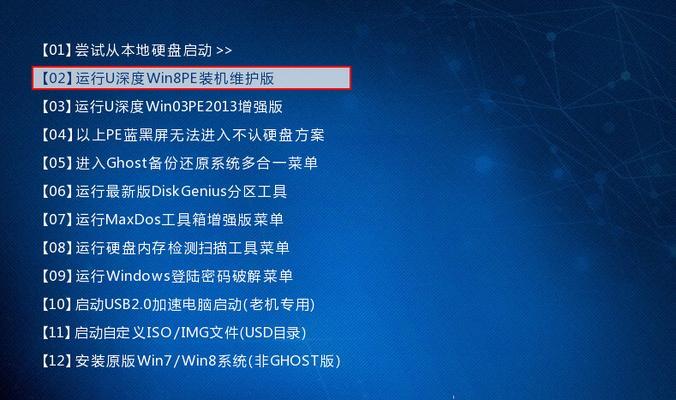
2.备份重要文件:在进行操作系统安装之前,务必备份你的所有重要文件和数据。这样即使在安装过程中出现任何问题,你也不会丢失任何重要信息。
3.下载Windows10:在准备好备份之后,你需要下载最新版本的Windows10。访问微软官方网站,在下载页面选择适用于Dell电脑的版本。
4.制作安装媒介:将下载好的Windows10安装文件制作成可引导的USB安装媒介。你可以使用Windows10官方提供的工具或第三方软件来完成这个步骤。

5.进入BIOS设置:在开始安装Windows10之前,你需要进入电脑的BIOS设置。重启电脑并按照屏幕上的提示进入BIOS。
6.调整启动顺序:在BIOS设置界面中,找到启动选项,并将USB设备调整到启动顺序的首位,以确保你可以从USB安装媒介启动电脑。
7.安装Windows10:重新启动电脑,并按照屏幕上的提示进行Windows10的安装。选择所需的语言、时间和键盘布局,然后点击下一步继续。
8.接受许可协议:在安装过程中,你需要接受Windows10的许可协议。仔细阅读并勾选同意,然后继续进行安装。
9.选择安装类型:在安装类型页面上,选择“自定义安装”,这将允许你自由选择安装位置和分区。
10.格式化硬盘:在选择安装位置之后,可以选择格式化硬盘,以便清除旧的操作系统和文件。确保已备份所有重要文件,然后点击格式化按钮。
11.等待安装完成:安装过程可能需要一些时间,请耐心等待直到安装完成。电脑可能会自动重启几次。
12.设置个人选项:安装完成后,Windows10将要求你设置一些个人选项,如网络连接、登录凭据和隐私设置。
13.安装驱动程序:完成个人选项设置后,你需要安装Dell电脑的驱动程序。你可以从Dell官方网站下载适用于你的电脑型号的最新驱动程序。
14.更新和激活:安装完驱动程序后,打开Windows10的设置页面,确保系统已经更新到最新版本,并激活你的Windows10副本。
15.安装完成:恭喜!你已成功在全新款Dell电脑上安装了Windows10。现在你可以享受操作系统的所有功能和优势了。
本文提供了一份简明易懂的教程,指导Dell全新款电脑用户顺利安装Windows10。通过确认兼容性、备份文件、制作安装媒介、调整BIOS设置、安装和配置系统等步骤,你可以在短时间内轻松完成整个过程。同时,别忘了安装驱动程序、更新系统并激活Windows10,以充分发挥新操作系统的功能和性能。祝愿大家顺利完成安装,享受全新的Windows10体验。